| Kali 2020.2虚拟机安装及安装后配置教程(图文小白版) | 您所在的位置:网站首页 › 虚拟主机官网下载软件安全吗 › Kali 2020.2虚拟机安装及安装后配置教程(图文小白版) |
Kali 2020.2虚拟机安装及安装后配置教程(图文小白版)
|
Kali 2020.2虚拟机安装及安装后配置教程(图文小白版) 文章目录 1、访问Kali官网2、下载3、创建虚拟机4、安装Kali操作系统5、安装后的配置5.1 修改分辨率5.2 设置root密码5.3 安装VMware Tools5.4 更新源5.5 安装中文输入法 1、访问Kali官网Kali官网地址链接:https://www.kali.org/downloads/(直接进入下载页面)
使用方法:点击VMware文件里的打开,然后找到下载解压得到的目录下的Kali-Linux-2020.2a-vm-amd64,然后开启此虚拟机就ok了。 这里我们选择第一个版本进行下载。 2、下载点击需要下载的版本的Torrent即可获得种子。 打开VMware,点击文件 -> 新建虚拟机,点击自定义,点击下一步。 具体请参考: Vmware核心处理器及内核数量相关概念:https://www.cnblogs.com/gambler/p/13227652.html
选择 桥接网络,点击下一步。 桥接网络:桥接模式就是将主机网卡与虚拟机的网卡利用虚拟网桥进行通信。在桥接的作用下,类似于把物理主机虚拟为一个交换机,所有桥接设置的虚拟机连接到这个交换机的一个接口上,物理主机也同样插在这个交换机当中,所以所有桥接下的网卡与网卡都是交换模式的,相互可以访问而不干扰。 NAT模式:使用 NAT 模式,就是让虚拟系统借助 NAT(网络地址转换)功能,通过宿主机器所在的网络来访问公网。也就是说,使用 NAT 模式可以实现在虚拟系统里访问互联网,但前提是主机可以访问互联网。NAT 模式下的虚拟系统的 TCP/IP 配置信息是由 VMnet8(NAT)虚拟网络的 DHCP 服务器提供的,无法进行手工修改,因此虚拟系统也就无法和本局域网中的其他真实主机进行通讯。采用 NAT 模式最大的优势是虚拟系统接入互联网非常简单,不需要进行任何其他的配置,只需要主机器能访问互联网即可。这种情况下,主机可以 ping 通虚拟机,虚拟机也能 ping 通主机。 仅主机模式:在 Host-only 模式下,虚拟网络是一个全封闭的网络,它唯一能够访问的就是主机,当然多个虚拟机之间也可以互相访问。其实 Host-only 网络和 NAT 网络很相似,不同的地方就是 Host-only 网络没有 NAT 服务,所以虚拟网络不能连接到 Internet。主机和虚拟机之间的通信是通过 VMware Network Adepter VMnet1 虚拟网卡来实现的。此时如果想要虚拟机上外网则需要主机联网并且网络共享。
这里可以修改存储路径,点击下一步。 点击CD/DVD(IDE),点击使用ISO映像文件,通过浏览找到我们下载好的镜像 kali-linux-2020.2-installer-amd64.iso,点击确定。 VMwareWorkstation磁盘分区:主分区就是系统盘区C盘,分配主分区之后,安装的系统就装到这个回区里,逻辑分答区就是普通盘D、E、F、G、H等等。
点击左上角图标,点击第四行的设置。 由于最开始安装时设置的是普通用户的密码,因此无法登陆到root用户中。(以前2020以前版本默认密码为:toor)。 命令: sudo passwd
点击 虚拟机 --> 安装VMware Tools。
选项可以自定义,也可以一路回车选择默认选项。
(由于搜狗输入法存在依赖问题,有可能破坏系统依赖关系,建议不要随便尝试修复其有关依赖,博主尝试过曾导致多次虚拟机无法正常启动,想使用中文输入法的童鞋建议安装谷歌输入法,亲测可用,教程在下面。) 在文件系统中打开 /etc/apt/sources.list,并在最下方添加 #阿里云 deb http://mirrors.aliyun.com/kali kali-rolling main non-free contrib deb-src http://mirrors.aliyun.com/kali kali-rolling main non-free contrib(亲测可用)
博主尝试过安装搜狗拼音输入法,但一直无法安装成功,后经查询资料发现原因所在。 资料参考:Kali Linux 2020.1b 完美安装搜狗输入法。 这个版本的搜狗拼音输入法仍然是基于qt4写的,然而随着Linux的发展,qt4的库已经逐渐被抛弃,于是如果仍按照以前的流程apt-get -f install 的时候,就会找不到依赖,apt只能叫你把搜狗卸了…… 百度了一下看到有大佬想用换ubuntu源的方式找回qt4的库,但实际上这很不利于系统软件包直接的和谐共生(会卸载掉其他依赖冲突的软件包)。。。换句话说,要想完美解决问题,必须是搜狗输入法让步——适配Qt5 ———————————————— 版权声明:本文为CSDN博主「new_kali_notes」的原创文章,遵循CC 4.0 BY-SA版权协议,转载请附上原文出处链接及本声明。 原文链接:https://blog.csdn.net/qq_33917045/article/details/105606282 这个是原文中说到的,网上下载的搜狗安装包是不能使用的,需要去麒麟系统上封装一个。当然还有另外一种解决办法,那就是换用谷歌输入法。以下是谷歌输入法安装教程。 (1)更新源(教程在上面) (2)使用命令安装输入法框架 apt-get install fcitx
(5)验证 打开终端,就可以尽情地使用 Ctrl + 空格 进行切换了。 |
【本文地址】

 其中Installer版本是我们需要的,Live版本可以通过U盘进行启动。怕麻烦且使用虚拟机的童鞋可以直接下载最后四栏中的VMware或VirtualBox版本,这个是可以直接在虚拟机使用,无需安装的。
其中Installer版本是我们需要的,Live版本可以通过U盘进行启动。怕麻烦且使用虚拟机的童鞋可以直接下载最后四栏中的VMware或VirtualBox版本,这个是可以直接在虚拟机使用,无需安装的。 使用迅雷打开种子即可下载。
使用迅雷打开种子即可下载。 

 点击下一步。
点击下一步。  这里我们先选择稍后安装操作系统,点击下一步。
这里我们先选择稍后安装操作系统,点击下一步。  操作系统选择 Linux,版本选择Debian系列的,这里选的是10.x版本,点击下一步。
操作系统选择 Linux,版本选择Debian系列的,这里选的是10.x版本,点击下一步。  这里可以自行设置虚拟机名称和放置位置,点击下一步。
这里可以自行设置虚拟机名称和放置位置,点击下一步。  这里设置处理器数量,理论上来说内核数总数越多越快,但实际上太多的内核数会造成卡顿现象,故这里选择两个内核,点击下一步。
这里设置处理器数量,理论上来说内核数总数越多越快,但实际上太多的内核数会造成卡顿现象,故这里选择两个内核,点击下一步。 这里可以设置虚拟机占用真实机的内存,太低则虚拟机运行缓慢,太高则占用太多真实机的内存,会影响整个真实机的运行速度进而影响到虚拟机运行速度。点击下一步。
这里可以设置虚拟机占用真实机的内存,太低则虚拟机运行缓慢,太高则占用太多真实机的内存,会影响整个真实机的运行速度进而影响到虚拟机运行速度。点击下一步。
 点击下一步。
点击下一步。  点击下一步。
点击下一步。 点击下一步。
点击下一步。  点击下一步。
点击下一步。 
 点击完成。
点击完成。 

 点击开启此虚拟机。
点击开启此虚拟机。  我们选择Graphical install安装模式,即图形安装模式。使用回车键确定。
我们选择Graphical install安装模式,即图形安装模式。使用回车键确定。  选择中文(简体)。
选择中文(简体)。  选择中国。
选择中国。  选择汉语。
选择汉语。 
 个性化自己的主机名字。
个性化自己的主机名字。  直接点击继续。
直接点击继续。  这里要设置一个替代root执行非管理任务的普通账户名和密码。
这里要设置一个替代root执行非管理任务的普通账户名和密码。 


 点击继续。
点击继续。  点击继续。
点击继续。  点击继续。
点击继续。  点击继续。
点击继续。 选择是,点击继续。
选择是,点击继续。 
 直接点击继续。
直接点击继续。 
 由于博主尝试了几个镜像地址后都找不到仓库镜像,因此选择暂时跳过,后期再在系统中处理。点击返回。
由于博主尝试了几个镜像地址后都找不到仓库镜像,因此选择暂时跳过,后期再在系统中处理。点击返回。 

 软件选择,点击继续
软件选择,点击继续
 点击是,点击继续。
点击是,点击继续。 选择所给设备路径,点击继续。
选择所给设备路径,点击继续。  点击继续。
点击继续。  重启后登录即可。安装成功。
重启后登录即可。安装成功。 
 在右侧框中向下滑动,找到显示,点开显示。
在右侧框中向下滑动,找到显示,点开显示。  选择自己想要的分辨率后点击应用即可。
选择自己想要的分辨率后点击应用即可。 
 首先输入当前用户的密码,然后输入新的root用户密码和确认密码。
首先输入当前用户的密码,然后输入新的root用户密码和确认密码。  点击右上角电源键,点击切换用户。
点击右上角电源键,点击切换用户。  输入root和刚才设置的密码即可以root身份登陆。
输入root和刚才设置的密码即可以root身份登陆。 
 到此root用户密码设置完成。
到此root用户密码设置完成。 双击 VMware Tools 图标,(若出现可移动卷还未挂载,右击点击挂载卷)。将第三个压缩包复制到根目录下的tmp目录中。
双击 VMware Tools 图标,(若出现可移动卷还未挂载,右击点击挂载卷)。将第三个压缩包复制到根目录下的tmp目录中。  打开终端,输入以下命令进行安装。(由于未安装VMware Tools,故无法复制到虚拟机中)压缩包名字只需打出前几个字母,然后按 Tab 键进行补齐。
打开终端,输入以下命令进行安装。(由于未安装VMware Tools,故无法复制到虚拟机中)压缩包名字只需打出前几个字母,然后按 Tab 键进行补齐。

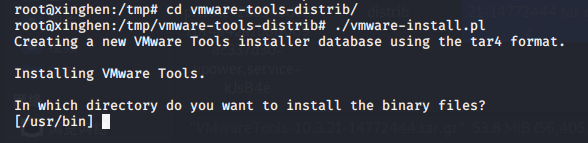

 安装完成,输入以下命令重启系统即可。
安装完成,输入以下命令重启系统即可。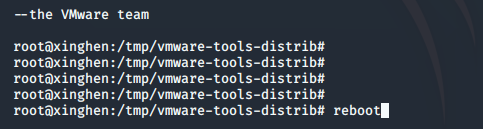
 打开终端输入以下命令即可完成更新。
打开终端输入以下命令即可完成更新。 最后重启即可。
最后重启即可。
 (3)使用命令安装谷歌输入法
(3)使用命令安装谷歌输入法
 (4)重启系统
(4)重启系统